Yerleşik yöntemi veya üçüncü taraf bir aracı kullanın
- vCard'ları Outlook'a aktarmak, tüm kişi ayrıntılarının saklanmasına ve e-postaların adres defterinden hızlı bir şekilde gönderilmesine yardımcı olur.
- Bir VCF dosyası (vCard), diğer bilgilerin yanı sıra fiziksel adresi, cep telefonu numarasını ve posta kodunu içeren e-posta adresinden daha fazlasıdır.
- vCard'ları içe aktarmak için Outlook'un yerleşik sihirbazını kullanabilir veya güvenilir bir üçüncü taraf aracını kullanabilirsiniz.
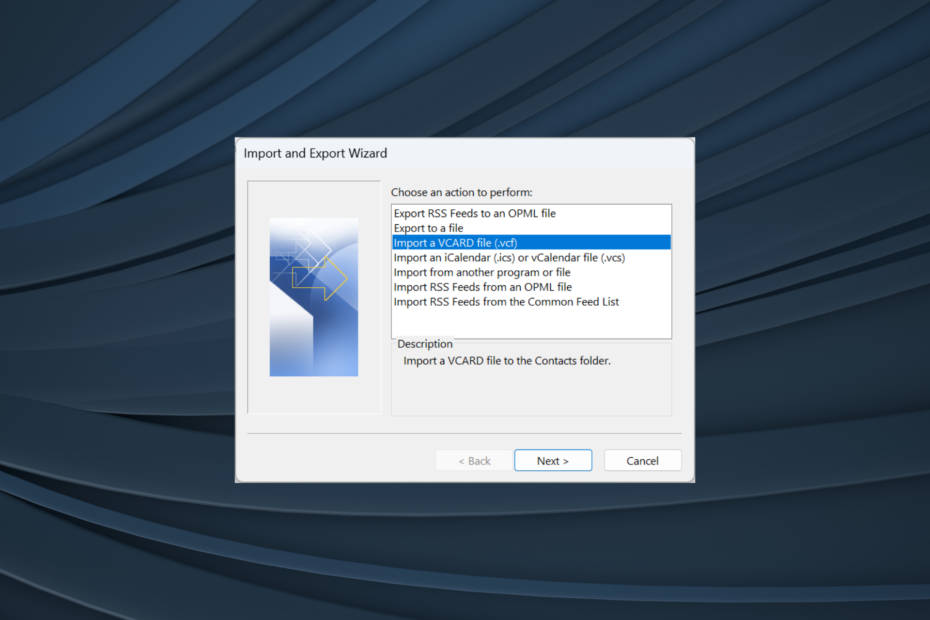
VCF veya Sanal Kart Formatı, diğerlerinin yanı sıra ad, telefon numarası, e-posta adresi, fiziksel adres ve posta kodu dahil olmak üzere önemli iletişim bilgilerini saklayan dijital bir kartvizittir. Outlook kullanıcıları vCard'ları anında kolayca içe aktarabilir.
İşlevsellik Outlook'ta yerleşiktir, ancak toplu vCard içe aktarma söz konusu olduğunda süreç biraz sıkıcıdır ve vCard içe aktarma aracının devreye girdiği yer burasıdır. VCF dosyalarını Outlook 365'e aktarmanın tüm yollarını öğrenmek için okumaya devam edin.
Outlook vCard'ı destekliyor mu?
Evet, Outlook vCard'ların içe aktarılmasını destekler. Bunu Outlook için Outlook 2021, 2019, 2016 ve 2013'te yapmak özellikle daha kolaydır, ancak bunu eski sürümlerde de yapabilirsiniz.
VCF kişilerini ayrı ayrı içe aktararak, CSV dosyasını dolaylı olarak içe aktararak veya PST dosyasını tamamen içe aktararak vCard dosyalarını başka yazılımlardan içe aktarmak da mümkündür.
Neredeyse tüm e-posta istemcilerinin ve hatta işletim sistemlerinin VCF dosyalarını desteklediğini unutmayın. Çoğu kişi için yerleşik yöntemler işe yarasa da bazı durumlarda vCard'ları açmak veya içe aktarmak için özel veya üçüncü taraf bir araç kullanmanız gerekebilir.
Ayrıca Outlook, vCard'ları içe aktarmak için öncelikle aşağıdaki nedenlerden dolayı tercih edilen seçeneklerden biridir:
- Tüm bilgileri doğru bir şekilde sunar: vCard'larda saklanan bilgiler kritik olduğundan, tümünün doğru şekilde içe aktarılması önemlidir. Ve Outlook bunu diğerlerinden daha iyi, mükemmel bir şekilde yapıyor popüler e-posta istemcileri.
- Güvenli: Güvenli bir e-posta yönetim platformu olan Outlook, VCF dosya formatında saklanan bilgilerin güvende kalmasını sağlar.
- Hızlı içe aktarma: Kişileri ve vCard'ları içe aktarma işlemi genellikle Outlook'ta en hızlı olanıdır ve bunu yapmak için birden fazla yöntem sunarak onu mükemmel bir seçim haline getirir.
vCard'ları Outlook'a manuel olarak nasıl aktarabilirim?
- Başlat Görünüm uygulamasına tıklayın ve Dosya sol üst köşeye yakın bir menü.
- Tıklamak Aç ve Dışa Aktar.
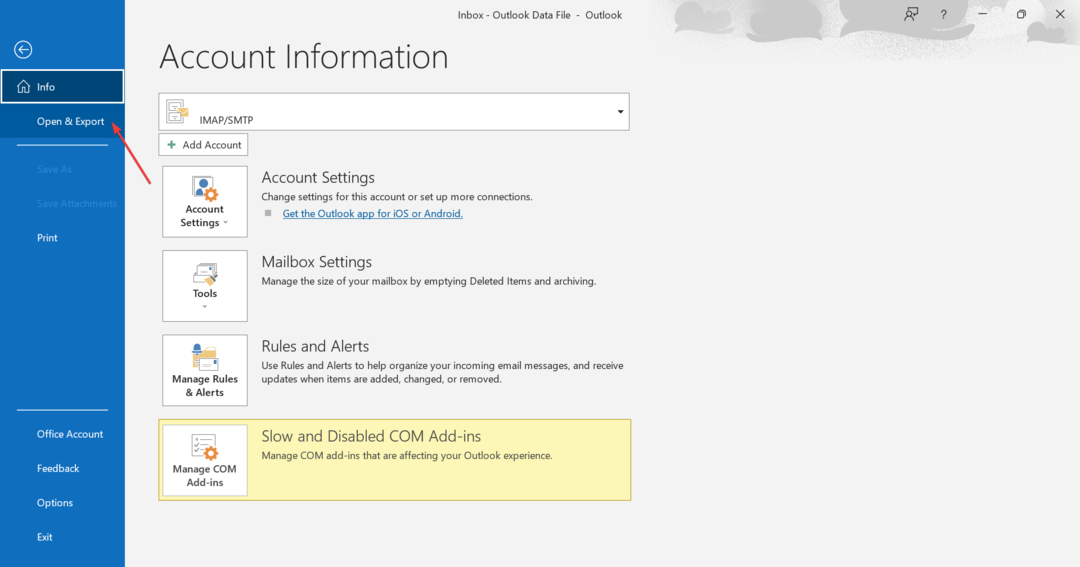
- Şimdi tıklayın İthalat ihracat.
- Seçme Bir VCARD dosyasını (.vcf) içe aktarın listeden tıklayın ve Sonraki.
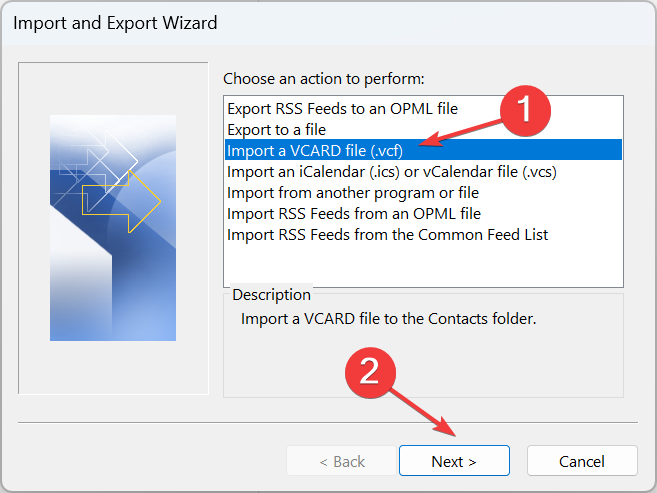
- VCF dosyasının depolandığı hedef klasöre gidin, onu seçin ve ardından Açık.
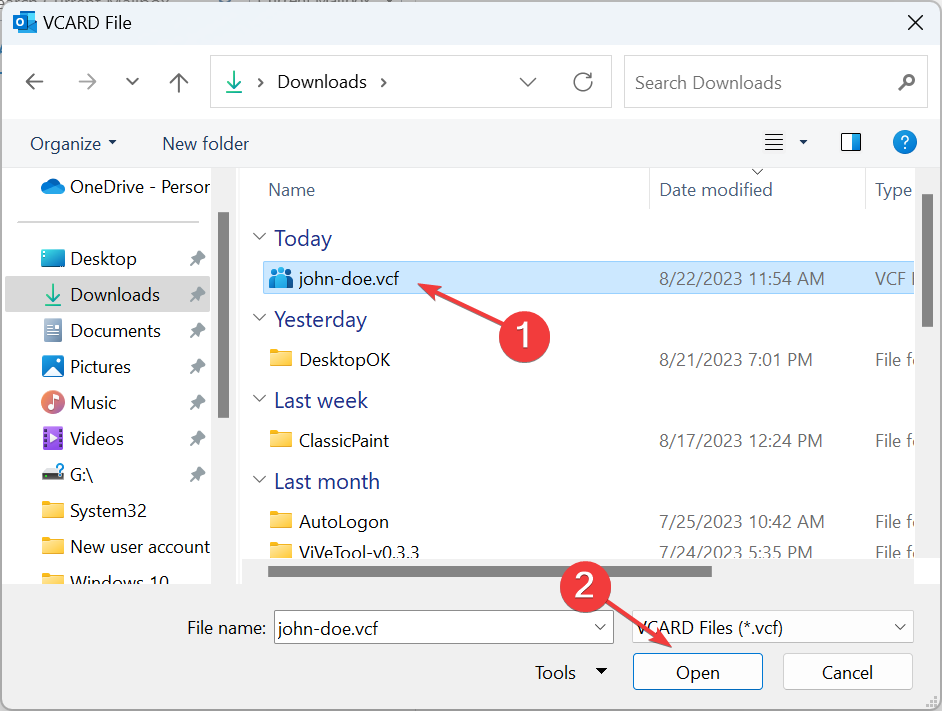
- İşlem tamamlandıktan sonra VCARD Outlook'a aktarılacaktır. Birkaç saniyeden fazla sürmemelidir.
Bu kadar! Yalnızca bir kişi için VCF (vCard) dosyasını Outlook'a aktarmanın ne kadar basit olduğunu görüyorsunuz. Sorun, birden fazla kişi için aynı şekilde çalışması ve süreci önemli ölçüde zaman alıcı hale getirmesidir.
Bu nedenle, vCard'ları yerleşik yöntemle Outlook'a manuel olarak aktarmak güvenilir bir çözüm olsa da, toplu içe aktarma işlemini gerçekleştirmek için birden fazla VCF dosyası veya tüm kişi listesi için üçüncü taraf bir araç kullanmak en iyi.
- Outlook BAK Dosyası Nedir? BAK Dosyası Nasıl Açılır/Geri Yüklenir
- Outlook'ta Geçici Toplantı nedir? Bunları Nasıl Kullanırım?
- Bu, Windows 11'deki Outlook PST Dosya Konumudur
- Outlook'ta Genel Adres Listesi Nasıl Güncellenir
- Outlook Görünümünü Varsayılan Ayarlarına Sıfırlama
- Şuraya git: resmi internet sitesive ardından indirin vCard İçe Aktarma Aracı.
- Kurulumu çalıştırın ve kurulum işlemini tamamlamak için ekrandaki talimatları izleyin.
- İşiniz bittiğinde uygulamayı başlatın ve tıklayın. Dosya Ekle sol üste yakın.
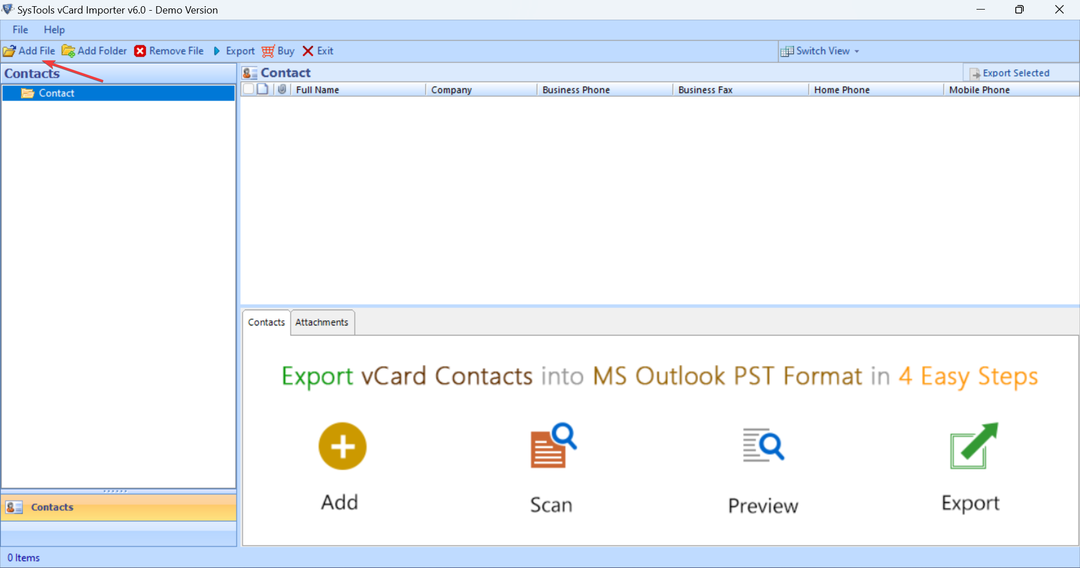
- Dosyanın bulunduğu klasöre gidin vCard'lar depolanıyorsa, içe aktarmak istediğiniz tüm öğeleri seçin ve Açık. Birden fazla kişiyi içe aktarmak için tuşunu basılı tutun. Ctrl tuşuna basın ve ardından bireysel girişleri seçin.
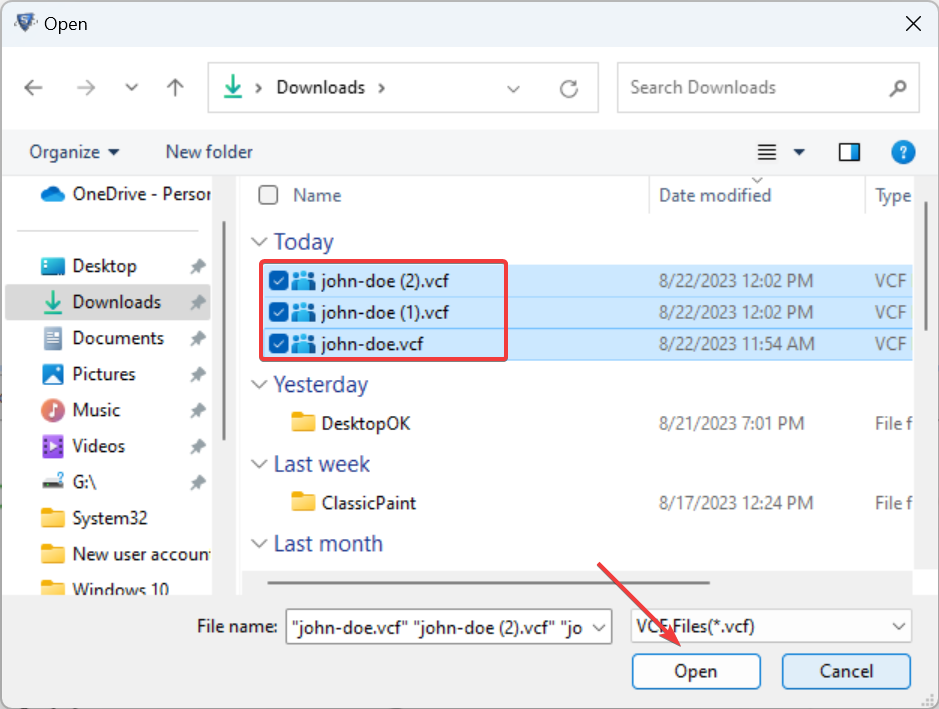
- VCF dosyalarını seçtikten sonra Yatay veya Dikey altında Görünümü Değiştirve tüm iletişim bilgilerinin mevcut olduğundan emin olun.
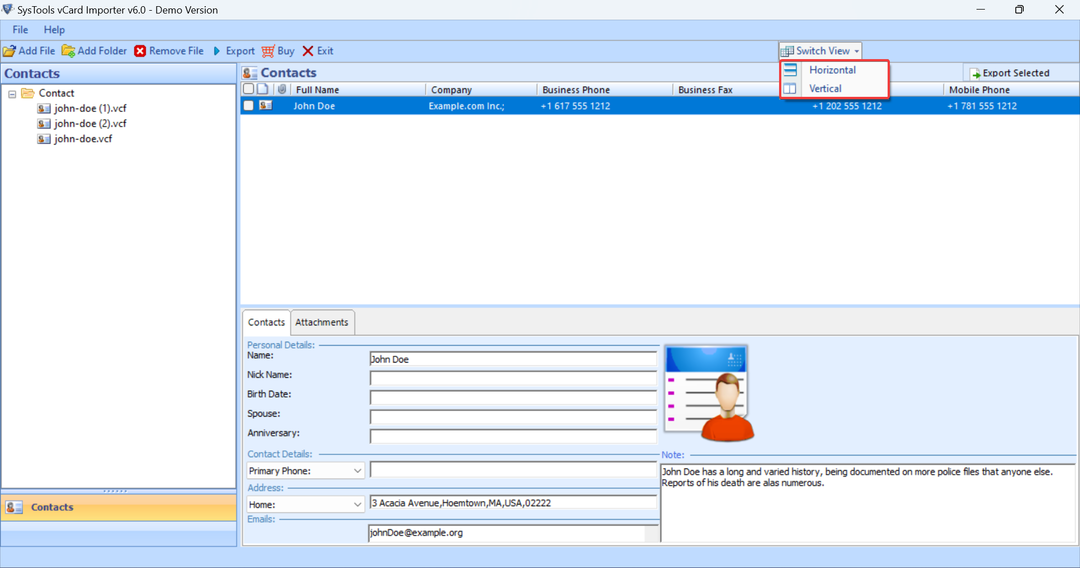
- Tıkla İhracat düğme.
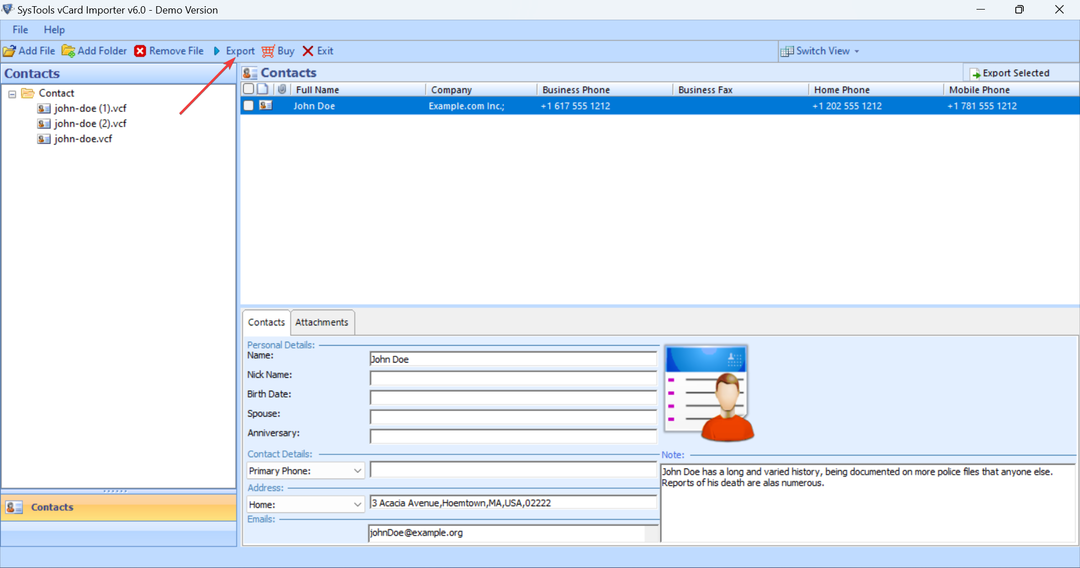
- Şimdi şunu seçin: Temas etmek sol taraftan klasör seçinMS Outlook Profilialtındaki açılır menülerden gerekli seçenekleri seçin. Varış noktasıve son olarak tıklayın İhracat.
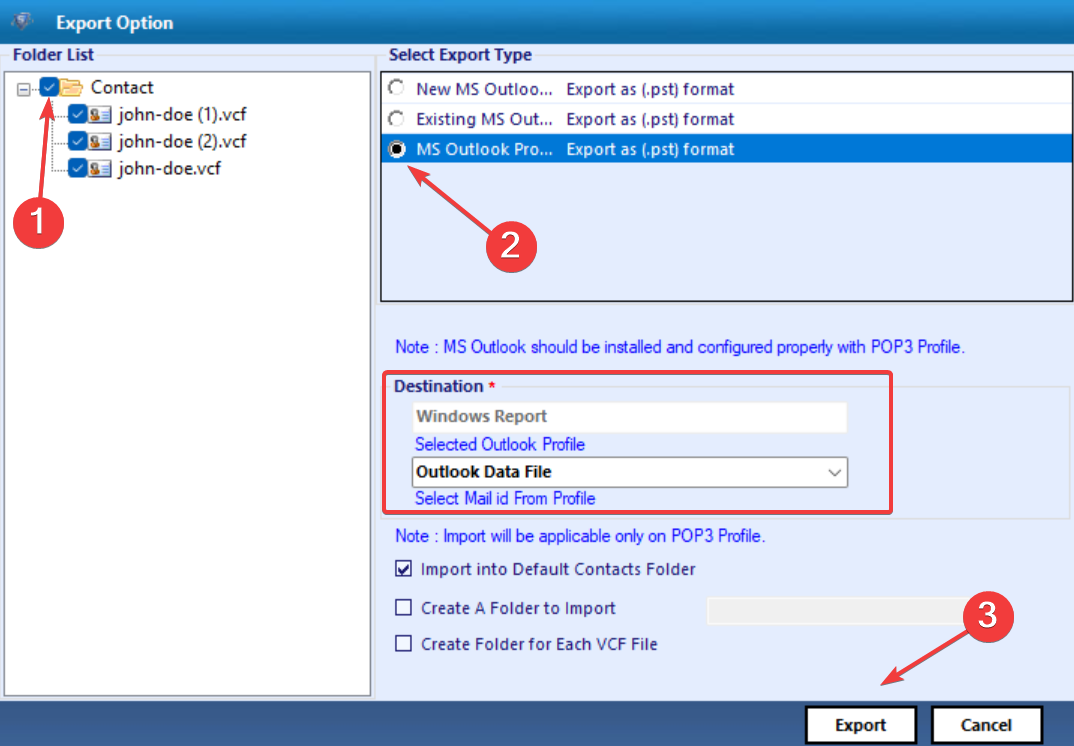
- Şimdi bir onay almalısınız.
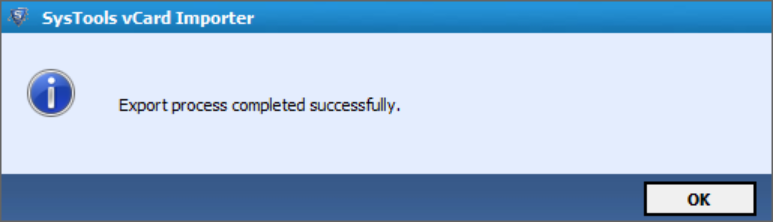
- vCard İçe Aktarma Aracı ayrıca başarıyla içe aktarılan ve başarısız olan tüm kişileri listeleyen bir rapor sunar.
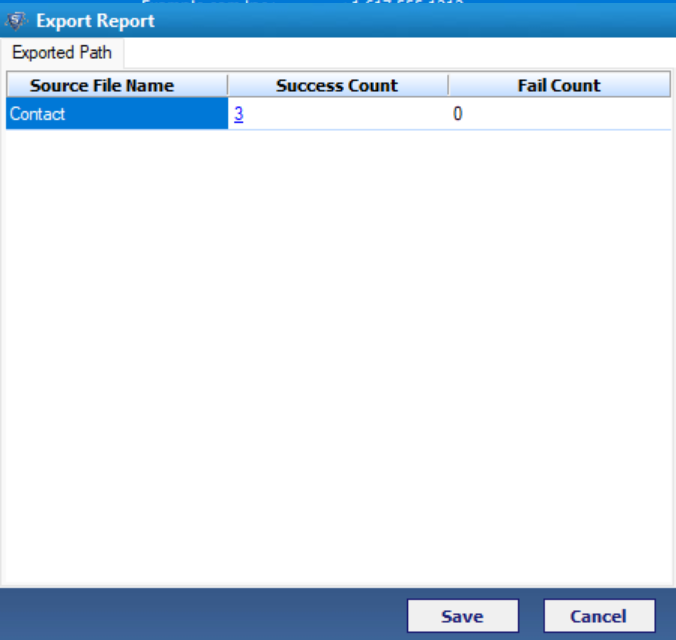
- Artık bu kişileri Outlook’un Adres defteri.
Bunlar, vCard'ları Outlook'a aktarmak için bazı basit adımlardır. vCard İçe Aktarma Aracı. Aracı, etkili işleyişi ve basit kullanıcı arayüzü nedeniyle öneriyoruz. Ancak başka seçenekler de mevcut. Bunlar şunları içerir:
- 4Team SyncWiz: Takvimin ve kişilerin otomatik olarak senkronize edilmesine, vCard'ın kolayca içe aktarılmasına olanak tanır ve küçük bir dosyada 4000'den fazla vCard gönderir.
- Adres Magic Plus: Adres defterinin farklı e-posta hizmetleri arasında dönüştürülmesine olanak tanır ve tüm iletişim bilgilerini saklar.
- vCard Dönüştürücü: Veri doğruluğunu sağlar ve vCard'ın diğerlerinin yanı sıra CSV formatına, PDF, Doc, HTML ve Excel'e dönüştürülmesine olanak tanır. Demo sürümü her klasörden yalnızca 25 kişiye kadar izin verir.
Bu kadar! Artık ister tek bir VCF dosyası ister toplu olarak vCard'ları Outlook'a aktarmanın basit olduğunu biliyorsunuz. Ve iletişim bilgileri bu süreçte değişmeden kalır.
Üçüncü taraf bir araç kullanmak, kullanıcıların Sanal Kartviziti CSV dosya türüne dönüştürmesine de olanak tanır. Ve her zaman yapabilirsin Outlook kişilerini indir Kişi listesini güncelledikten sonra.
Ayrılmadan önce nasıl yapılacağını öğrenin Outlook kategorileri oluştur veya grup e-postası oluştur.
Herhangi bir sorunuz varsa veya vCard'ları içe aktarmak için favori aracınızı paylaşmak istiyorsanız aşağıya bir yorum bırakın.


